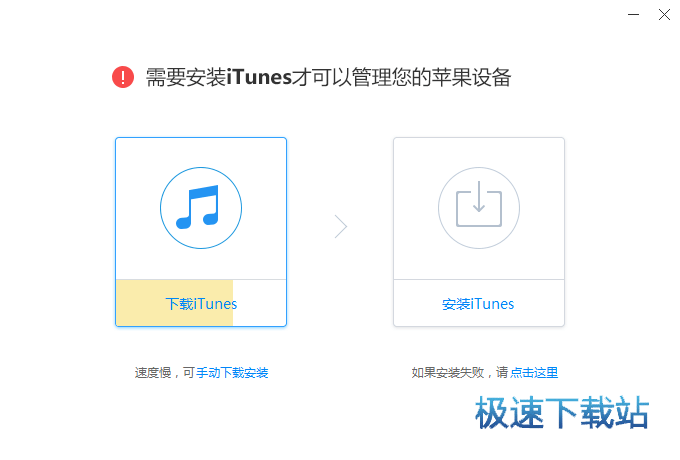XY苹果助手官方版安装刷机教程
时间:2020-06-10 12:32:58 作者:无名 浏览量:62
XY苹果手机助手是一款专门为苹果设备开发的一款第三方管理软件,XY苹果手机助手不用就越狱就可以下载XY苹果手机助手提供的海量正版的应用游戏等,非常实用可以支持苹果的所有设备如,iPhone 、iPad、iTouch等,有需要的就来下载吧!

xy苹果助手安装图1
功能介绍:
超级瘦身系统
清理手机垃圾,找出没用少用的大文件,无损处理手机照片,不会影响正常文件的保存,赶快试用吧!

xy苹果助手安装图2
海量正版资源免费提供
简洁的应用提供界面,分类清晰,最新的应用专辑,提供最新的免费正版资源。
高速免账号密码下载
高速访问软件、高速下载应用、不用填写账号密码、一站式下载安装,省时省力的高速下载神器!
设备资源快捷管理

xy苹果助手安装图3

xy苹果助手安装图4
安装步骤:
小编来教大家安装XY苹果助手的过程吧。
1.从该站点下载最新版本的XY苹果助手安装程序包后,双击安装程序包进行安装。

xy苹果助手安装图5
2.您可以选择[立即安装]或[自定义安装目录]。 快速安装后,该软件将决定在哪里安装以及如何安装,编辑器建议自定义安装,因为可以删除不必要的绑定。

xy苹果助手安装图6
3.选择[自定义安装]后,您可以选择软件安装位置。
4.安装过程需要一些时间,请耐心等待,安装完成后,将出现提示,然后选择[立即体验]。

xy苹果助手安装图7
刷机教程:
1.成功连接设备后,单击[一键刷机];

xy苹果助手安装图8
2.进入导入或下载固件页面,您可以自动匹配可刷新固件的版本,单击[开始刷机]开始下载固件,固件下载完成后将自动进入固件刷机流程,如果已下载固件,则可以直接[导入固件]开始刷机;

xy苹果助手安装图9
3.刷机大约需要5分钟。 在刷机过程中,请耐心等待,请勿断开设备连接或执行其他操作;

xy苹果助手安装图10
4.刷完机器后,它将自动进入激活过程。 激活后,您可以安装[必备应用程序]。

xy苹果助手安装图11
XY苹果助手 5.0.0.11975 官方版
- 软件性质:国产软件
- 授权方式:免费版
- 软件语言:简体中文
- 软件大小:37619 KB
- 下载次数:29524 次
- 更新时间:2020/6/10 0:26:13
- 运行平台:WinAll...
- 软件描述:想要通过电脑管理自己的ios设备,但是琳琅满目的各种手机助手,该怎么选择好?今天... [立即下载]
相关资讯
相关软件
电脑软件教程排行
- 怎么将网易云音乐缓存转换为MP3文件?
- 比特精灵下载BT种子BT电影教程
- 微软VC运行库合集下载安装教程
- 土豆聊天软件Potato Chat中文设置教程
- 怎么注册Potato Chat?土豆聊天注册账号教程...
- 浮云音频降噪软件对MP3降噪处理教程
- 英雄联盟官方助手登陆失败问题解决方法
- 蜜蜂剪辑添加视频特效教程
- 比特彗星下载BT种子电影教程
- 好图看看安装与卸载
最新电脑软件教程
- TXT文本小说阅读器软件使用教程
- 搜狗高速浏览器功能使用方法
- 浏览器插件惠惠购物助手使用教程
- 编程辅助软件精易编程助手使用教程
- 米聊电脑版客户端安装使用教程
- 卡巴斯基免费版Kaspersky Free扫描病...
- 局域网P2P终结者安装使用教程
- 虎牙直播场控机器人下载安装教程
- XY苹果助手官方版安装刷机教程
- 免费录屏软件ShowMore官方版使用教程
软件教程分类
更多常用电脑软件
更多同类软件专题